
前回、コルタナさんについて語った舌の根も乾かぬうちに、今回は節操なく Amazon Alexa の記事を書く不埒者、どうも私です。
さてさて、ようやくウチにもお迎えすることができましたよ、話題のスマートスピーカー「Amazon Echo Dot」!!
現在のところ、日本における Amazon Echo の販売は招待制になっておりまして、ブツが欲しかったらまず Amazon 様に「お宅様のエコーさんをいただきたいのですが」とお伺いをたて、「よっしゃ、そろそろええやろ」とお許しをいただいてからでないと買うことができません。
私は、昨年末に予約が開始されてから、それほど間を置かずに招待メールをリクエストしていたのですが、数ヶ月越しで先日やっと承認していただいた次第です。
一説によれば、影響力の大きいインフルエンサーや、流行に敏感なアーリーアダプター層が、優先的に招待されたという噂がまことしやかに囁かれておりますので、つまり私は Amazon 様に、そのどちらでもないクソ雑魚認定されているということですね! ありがとうございます!
いや、実際そうなので、なんの文句もありませんけれども()
ということで、Amazon Echo の購入レポートなんて、もうすでにアチコチに上がっていて食傷気味かとは思いますが、もしどなたかのお役に立ちましたら。
ちなみに、いちおう触れておくと、Amazon Echo がスマートスピーカーの製品名で、Alexa はその製品等で利用できる音声アシスタントの名前です。
読み込み中です。少々お待ち下さい
早く買わなきゃ!!
もしあなたが Amazon から Echo の招待メールを受け取ったなら、何をおいても真っ先に購入しなければなりません。
何故ならば、購入までの猶予がたったの 4 日間しか設けられていないからです。
ただでさえ、招待制によって無駄にプレミアム感を演出されているところに「これ」ですから、「うわぁ、急いで買わなくちゃ!こんなに待ったのに、ぜんぶ無駄になっちゃうよ!」と強迫観念にも似た消費者心理をこれでもかとエゲツなく突いてくる流石の......ああ、いや、表現に他意はありません。すみません。
そんなこんなで、まんまと私も購入まで至った訳ですが、言うて Amazon Prime 会員なら 5,980 円からキャンペーンで 2,000 円引かれて購入金額は 3,980 円也、この価格で話題のスマートスピーカーを入手できる訳ですからね。
価格的な面からも、購入に転ぶ心理的な障壁は、もう相当に低い訳です。
早速セットアップしよう
さて、意気揚々と開封し、早速セットアップを開始しようと思ったのですが、まず初っ端の最初から「ん?」となりました。
いちおう内容物としてペラ紙の説明書が付属しているのですが、「1.Echo Dot を電源に接続する」に続けて、「2.Alexa アプリをダウンロードする」などと書かれている訳です。
ほー、なるほど、アプリをダウンロードするのね。
ふんふん。
って、いやいや、ちょっと待って。
アプリをダウンロードって、何を使って、どこからダウンロードしろって言ってるんですか。
そのような疑問に、ペラ紙は一切答えてくれません。
いや、そらスマホを使ってアプリストアからダウンロードするんだろうなと、すぐに見当はつきますよ?
でも、それは当方が仕事柄 IT 系の文法に慣れているからであって、音声という人間同士のコニュニケーションと同じ方法で操作が行える Amazon Echo が目指すターゲットって、本来はもっと一般層な訳じゃないですか(いまはガジェット好きばかりが買ってるとしても)。
そこにいきなり、この放り出すような雑な説明は、ちょっとどうなんだろうと思わなくもありません。
例えば、身近に詳しいが人いない系のおじいちゃんおばあちゃんに、すんなる通じるようには思えない。
よく海外で、あんなに馬鹿売れしてるなぁ。
いきなりつまづく人とかいないんだろうか。
それとも、逆に私がヘンに考え過ぎで、いまどきアプリをダウンロードと言われたら、ほとんどの人は素直にスマホのアプリストアを検索するし、分からなかったらネットで調べるから、別に問題無いということでしょうか。
加えて、付属している紙の説明書では、他社製品の名前を出し難い事情とかあるのかもですが、せめて説明用のページかリダイレクト用の URL を載せるとかさ......
ただし、購入後に Amazon から届く「Amazon Echoへようこそ」という件名のメールには、iPhone、Android それぞれのアプリへのダウンロードリンクがきちんと記載されていますので、アプリストアで自分で検索するよりは、そちらから開くと良いかも知れません。
ほら、似たようなそれっぽい名前で、ヘンなアプリを登録する悪い人とかいてもおかしくないですからね(特に Android)。
と思いましたが、悪い人とか言い出したら、メールだって偽装して送りつけられたりしますね。
念を入れるのであれば、Amazon のヘルプページなども利用しつつ、関連性の低い複数のソースから開いて、全てが同一のアプリを示していることを確認してから落とすと良いかも知れません。
こちらにも、アプリへのリンクが記載されています
そこまで気にし出すと微妙に病的な気もしますが、Amazon に個人情報をガッツリ握られている向きは、自分が使おうとしているアプリが公式なものであるかどうかを、少しだけ意識して確認してはいかがでしょうか。
補足:
というか、Amazon アカウントには 2 段階認証を設定しましょう。
いいから、さっさとセットアップしてください
すみません。
いつまでも細かいことをぐちぐちと言ってないで、先に進みましょう。
だがしかし、だがしかし。
ダウンロードしたアプリでセットアップを開始したは良いものの、またしても、すぐに「ん?」となってしまったのです(面倒な客)。
だって、だってですよ?
Wi-Fi で Echo に接続して設定しなさい、とか言ってくるんですもん。
すげぇな、Echo はこんな機能まで備えてるのか。想像以上に機能満載だなぁ。
これほど高機能な端末が、たったの 3,980 円で買えてしまうとは、いったいどれだけの赤字を垂れ流しながら普及に血道を上げているのか......恐るべし、ベゾス。
じゃなくて、ですね。
嫌な予感を覚えつつ、唯々諾々と指示に従うと、案の定、そこには Amazon Echo Dot の「(もごもご)ネットワーク」が!
え、これ、(もごもごもご)
えぇとですね、記事に書く為に色々と試していたら、想定していたよりもちょっとだけマズげなあることに気づいてしまったので、以降、言葉を濁します(大したことじゃありませんが。ちなみに、セキュリティ保護されていないネットワークであることは、あまり関係ないです)。
まぁ、でも、そもそも Echo に Wi-Fi で接続できるのはセットアップの間だけらしく、終わったら自動的に切断されて、以降は Wi-Fi では接続できなくなりますので、通常はまず問題無いと思われます。
手元の Echo 端末についている物理的なボタンを長押しすることで、再セットアップも可能ですので、いつでも設定し直せますしね。
実は PC でも https://alexa.amazon.co.jp から Web ブラウザ経由で Echo のセットアップが行えるのですが、そちらでも PC による Wi-Fi の接続を求められるだけでした。
ですので、私のようにグダグダと時間をかけずに、さっさとセットアップを終わらせてしまうのが最良であろうと思われます。
なんだか、歯切れが悪くなっちゃってすみません。
とりあえず、セットアップが終わったら、https://alexa.amazon.co.jp や Alexa アプリで、購入した端末が自分のアカウントに紐付けられていることを確認しておくと良いと思います(「設定」から確認できます)。
Wi-Fi と言えば
上の Wi-Fi とは意味合いが異なるのですが、セットアップの途中で Amazon Echo を自宅の Wi-Fi に接続する手順が、当然のようにある訳です。
じゃないと、Alexa さんがインターネットを使えませんからね(つまり、Amazon Echo を使うには、インターネットに接続可能な Wi-Fi 環境が利用する場所に必要です)。
で、この時、自宅 Wi-Fi のパスワードを Amazon のサーバーに記憶させるオプションがあるのですが、さすがにこれを選ぶ気にはなれませんでした。
新しく Echo 端末を追加した時に、自宅 Wi-Fi のパスワードを入力する必要がなくなるので、便利と言えば便利なのですが......(以下、自粛)
オンにするかどうかは、「詳細はこちら」というリンク先もよく読んだ上で、慎重に考えてから決めるべきかと思われます。
実際の使い心地は
さて、セットアップ自体は、画面の指示に従っていれば簡単に終わりますので、実際の使い心地について触れていきましょう。
本来、本題になるべき部分が、おまけみたいになってしまって、すみません。
セットアップの最後で、はじめての方に向けて動画や画面で使い方を説明してくれますので、まずはそちらを参考にすると良いでしょう。
今回は、あえて喋り方のコツのようなものを事前に調べたりすることなく、普通に喋ってどのくらい認識してくれるんだろう、みたいに試したんですが、いや、思ったよりもこちらの言うことを理解してくれますね。
感心したのが、ニュースを垂れ流している最中に、「Alexa、ひとつ前のニュースに戻って」と頼んだら、ちゃんと1つ前のニュースを読み直してくれたこと。
音楽再生中に「ひとつ前の曲かけて」は理解してくれるだろうと思ってはいましたが、ニュースでもイケるみたいです。
あと、職業柄ついつい無意識に内部処理を気遣ってしまい、「Alexa(一拍)○○して?」みたいに、ウェイクワードと指示の間に一拍置いてしまいがちなんですが、間を空けずに連続して喋っても全然認識してくれました。
喋りかける時にあまり気を遣う必要がないので、心理的に楽で助かります。
あと、寝起きでフニャフニャ喋っても、そこそこ認識してくれるのも、なかなか素敵です。
いまのところ使えるのは
Amazon Echo を買って、まず最初に設定すべきは、「設定」の「フラッシュニュース」で好みのニュースソースを選択することでしょうか。
それから、もしあなたが Amazon Prime に加入しているならば、100 万曲以上が聴き放題の Amazon Prime Music を無条件に利用できる状態です。
使わない手はないので、一度は覗いておくと良いかも知れません。
なにしろ私はぐーたらなもので、いちいちプレイリストを作るのが面倒臭いので、気に入った曲をとにかく「マイミュージック」に放り込みつつ、それをシャッフル再生で垂れ流すという使い方を元々していたのですが、「Alexa、ライブラリの曲かけて」と頼むと、マイミュージックに登録した楽曲をランダムに再生してくれるので重宝しています。
さらに、アーティスト名も曲名もまるで覚えない人間なので、再生中に「Alexa、これなんて曲?」と尋ねると、きちんと教えてくれるのが、すこぶる便利。
と、こんな書き方をすることからもお察しの通り、現状ではニュースか音楽の垂れ流しが、大多数の人にとって Amazon Echo の最も有用な使い途じゃないでしょうか(少なくとも日本では)。
なので、せっかくだったら音楽は多少なりとも良い音で聴きたいという向きは、Echo Dot じゃなくて、大き目の Echo か Plus の方を選択すべきかも知れません。
Echo Dot は小さくて置き場所に困らないし、なにより安いしで素敵な部分も多いんですが、反面、やはり音質は犠牲にされちゃってますからね。
ニュースの垂れ流し程度ならあまり気になりませんが、音楽を聴くには若干厳しいです。
ただし、外部スピーカーを利用することもできますので、スピーカーが余っている場合は、そちらを使えば解決する問題かも知れません(ウチは、そのパターンです)。
その他には、最近アチコチで耳にする「スキル」を試してみてはいかがでしょうか。
海の向こうと違って日本では、まだスマートホーム的な連携スキルも数少ないですし、これからという感じではありますが。
お喋りアプリとかも、ネタの域を出てませんしね。
ただ、作るのは楽しそうなので、これからどんどん増えていくんじゃないでしょうか。
うーん、良い部分をさほど紹介できないまま、ここまで来てしまった気がしますが、音声で指示が行えるというのは、やはり場面によっては便利なものです。
例えば、正にこれから寝入ろうと布団に潜り込んだ後で、そういえば明日は早く起きるんだった、みたいに思い出した時に、「アレクサ、明日 5 時に起こして」と声に出して頼むだけで、アラームを設定できたりしますから。
タマに時間を聞き間違えたりするのは、ご愛嬌。
こっちも、眠くてもにょもにょ言ってますしね。
デフォルトの優しい感じがするアラーム音では、起きられるかどうか不安な場合は、Alexa アプリや Web で「リマンダー・アラーム」から音を変更すると良いでしょう。
PC の Web ブラウザ経由の方が、実際に音を聴きながら設定できるので便利かも知れません。
それから、「Alexa、いま何時?」で時間をハンズフリーで確認できるのも、地味に便利ですね。
ちょっとした注意点
個人的にちょっと吃驚したのが、USB ケーブルを外したら電源が落ちたこと。
いや、当たり前なんですけどね(汗)
似たようなサイズのモバイルスピーカーが自宅にたくさんあるので、ついついそれらと同様に考えてしまっていました。
要するに、バッテリーは内蔵していませんので、置き場所を変えたりするする時はご留意ください(ケーブルを繋ぎ直せば、問題なく起動します)。
おわりに
記事を書く前に考えていたよりも、なにやらネガティブな表現が多くなってしまった気がしますが、たったの 3,980 円でこんなデバイスが買えてしまうのは、本当に破格だと思います。
少しでも気になっている方は、買っても間違いなく損はしないでしょう。
正直、購入して 1 日しか使わなかったとしても、話のタネにはなるでしょうし、この値段なら十分に元は取れていると思いますよ(笑)
 |
Amazon Echo (Newモデル)、サンドストーン (ファブリック) 新品価格 |
 |
Amazon Echo Plus (Newモデル)、スマートホームハブ内蔵、ブラック 新品価格 |
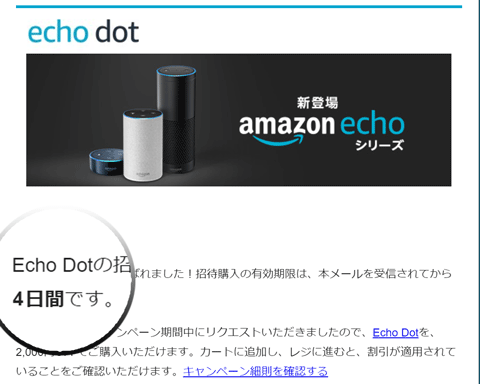

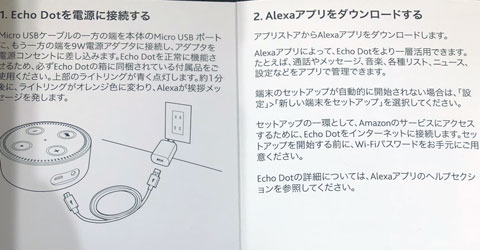
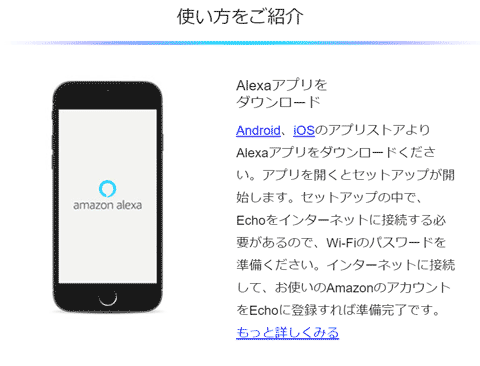

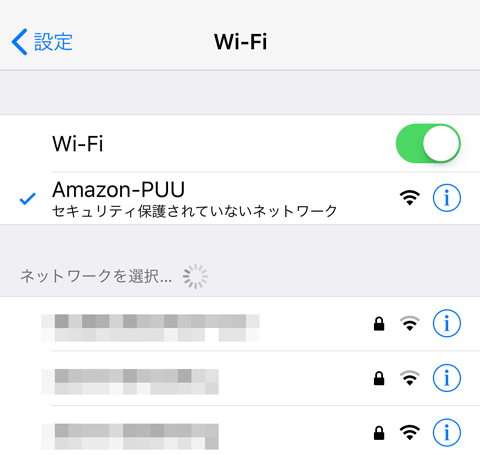
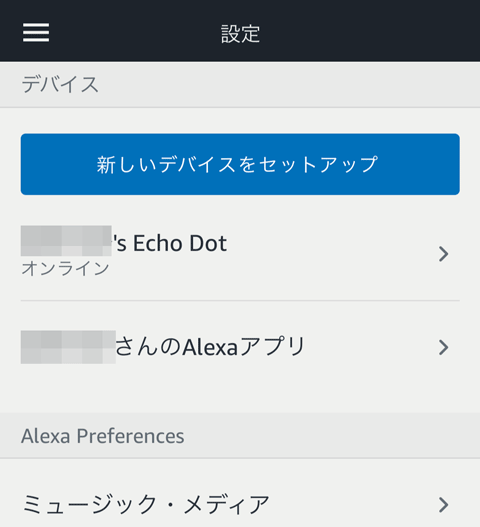
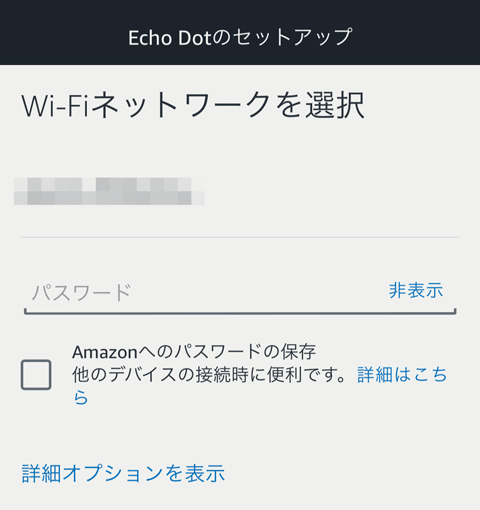

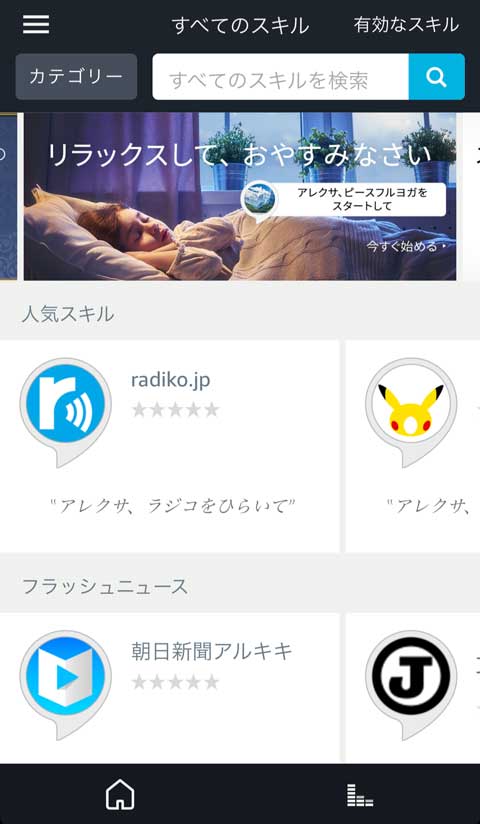
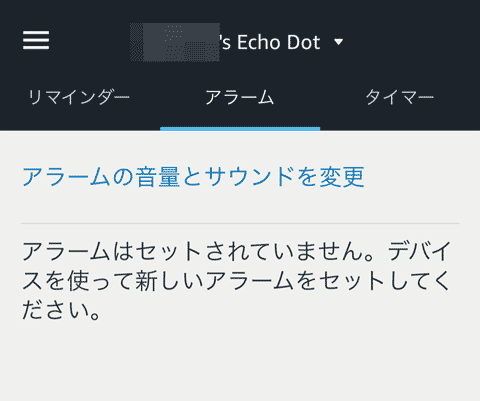
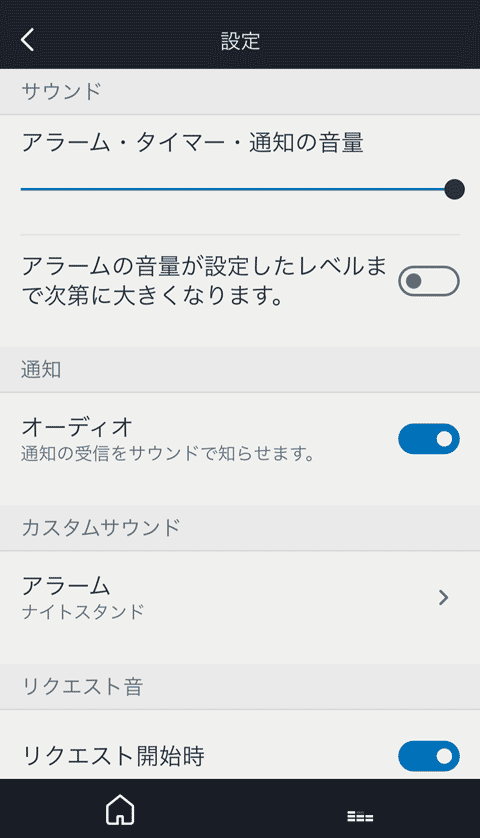
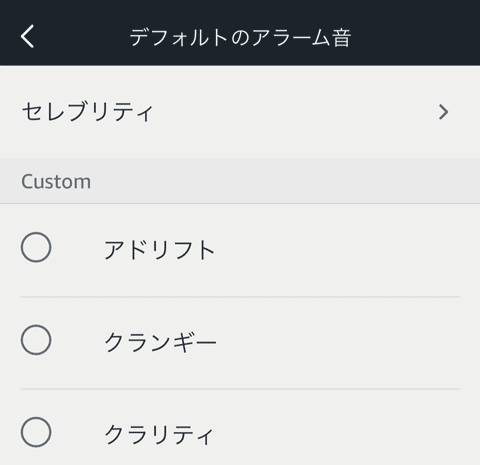

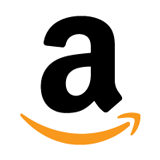 いつの間にやら、日本の Amazon でも2段階認証が設定できるようになってました!
いつの間にやら、日本の Amazon でも2段階認証が設定できるようになってました!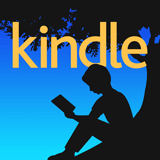 「Kindle for PC」が、日本のAmazonアカウントでも利用できるようになりました
「Kindle for PC」が、日本のAmazonアカウントでも利用できるようになりました WindowsやMacでもKindle本を読めるようになりました(AmazonがKindle Cloud Readerを提供開始。Windows向けにはKindle for PCも)
WindowsやMacでもKindle本を読めるようになりました(AmazonがKindle Cloud Readerを提供開始。Windows向けにはKindle for PCも)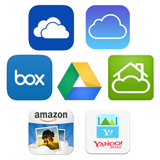 クラウドストレージのまとめ(Google Drive値下げ記念)
クラウドストレージのまとめ(Google Drive値下げ記念) AmazonのKindleストアと楽天のkoboストアで角川書店の電子書籍が期間限定70%OFFセール中
AmazonのKindleストアと楽天のkoboストアで角川書店の電子書籍が期間限定70%OFFセール中 [電子書籍コミック] ジャパゾンは論外だけど、Amazonも?
[電子書籍コミック] ジャパゾンは論外だけど、Amazonも? コルタナさん、もう少し静かに喋っていただけますか(アプリ毎にボリュームを設定する方法)
コルタナさん、もう少し静かに喋っていただけますか(アプリ毎にボリュームを設定する方法) iPhone X で手軽にホーム画面の1枚目に戻ったりアプリの削除画面を完了する方法
iPhone X で手軽にホーム画面の1枚目に戻ったりアプリの削除画面を完了する方法 iPhone X の Face ID が全然認識しないと思ったら、まるきり自分のせいだった話
iPhone X の Face ID が全然認識しないと思ったら、まるきり自分のせいだった話 macOS High Sierra にアップグレードしたら、CocoaPods が動かなくなった
macOS High Sierra にアップグレードしたら、CocoaPods が動かなくなった Swift 4 で substring 的にインデックスを指定して部分文字列を取り出す方法
Swift 4 で substring 的にインデックスを指定して部分文字列を取り出す方法 iOS 11以降は、Apple IDの2ステップ確認には対応せず、2ファクタ認証に一本化される模様
iOS 11以降は、Apple IDの2ステップ確認には対応せず、2ファクタ認証に一本化される模様